
Многопоточная передача (англ. Multi-Stream Transport) — это уникальная функция DisplayPort, которая позволяет легко подключать несколько внешних мониторов к одной системе. Это можно сделать через MST-хаб или с помощью последовательного подключения мониторов. Для этого подойдут как традиционные кабели DisplayPort, так и кабели с альтернативным режимом DisplayPort через USB-C.
.Цель MST — упростить процесс подключения и сократить количество кабелей.
Если вы хотите создать систему из нескольких мониторов максимально эффективно, вам стоит воспользоваться преимуществами многопоточной передачи.
Многопоточная передача: что это такое? Раньше ноутбуки были оснащены множеством разъемов для подключения внешних мониторов. Современные ноутбуки стали гораздо компактнее, но обладают гораздо более ограниченным набором портов. Это усложняет подключение нескольких внешних дисплеев. Однако многопоточная передача данных упрощает этот процесс, позволяя подключать несколько мониторов к одному устройству-источнику, например, к ноутбуку.
MST была разработана в 2009 году и впервые реализована в стандарте DisplayPort 1.2 в 2010 году. С тех пор она входила в каждое последующее поколение DisplayPort (она войдет в новый стандарт DisplayPort 2.0) и может использоваться с традиционными кабелями DisplayPort и кабелями USB-C в альтернативном режиме DisplayPort.
MST предоставляет источник, оснащенный технологией DisplayPort в любом поддерживаемом порту, для передачи видео на несколько дисплеев по одному кабелю. Ее можно использовать для передачи видео на совместимый с MST хаб, который затем распределяет видео по подключенным дисплеям, или для передачи видео на один монитор, который затем передает его по другому кабелю на следующий монитор в цепочке.
MST разделяет видеосигнал на несколько цифровых сигналов в источнике перед их передачей на соответствующие мониторы по подключенному кабелю. Это существенно отличается от технологии однопоточной передачи (SST), которая передает только один поток данных на один подключенный дисплей.
MST поддерживается в Windows 11, Windows 10, Windows 8 и Windows 7. Она также поддерживается в Chrome OS от Google, но не доступна в Mac OS. Это значит, что MacBook может использовать только один внешний дисплей при подключении через один порт DisplayPort. Однако Thunderbolt позволяет подключать несколько мониторов одновременно.
Технология DisplayPort значительно улучшила возможности работы с несколькими дисплеями, предлагая расширенные возможности как для работы, так и для развлечений. В этом контексте часто встречаются два ключевых понятия: многопоточная (MST) и однопоточная (SST) передача данных. Оба режима предназначены для передачи видеосигналов через DisplayPort, но выполняют разные задачи и отвечают разным потребностям пользователей.
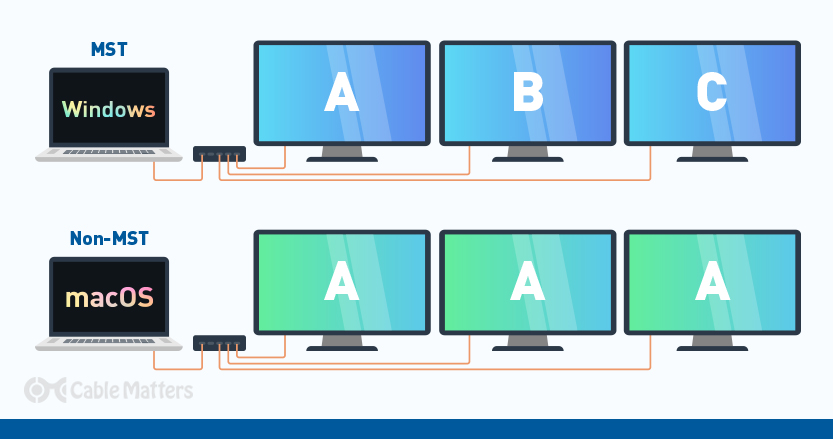
MST, или многопоточная передача, — это функция стандарта DisplayPort 1.2, которая позволяет подключать несколько мониторов последовательно. Это означает, что вы можете использовать один выход DisplayPort на компьютере или док-станции для подключения нескольких дисплеев, которые система будет распознавать как отдельные мониторы. Каждый монитор в цепочке может отображать уникальный контент, работая независимо, как если бы он был подключен к своему отдельному выходу.
Технология MST бесценна для пользователей, которым требуется несколько дисплеев для сложных рабочих процессов и многозадачности. Она особенно полезна в таких сферах, как торговля, диспетчерские или системы цифровых табло, где большое экранное пространство имеет первостепенное значение. Однако количество мониторов и поддерживаемое разрешение в системе MST будут зависеть от пропускной способности DisplayPort и возможностей видеокарты.
SST (англ. Single Stream Transport), или однопоточная передача, означает однозначное соответствие между источником видеосигнала и устройством отображения. В отличие от MST, где один выход может управлять несколькими потоками, SST может обрабатывать только один видеопоток на один монитор. Это не ограничивает количество используемых дисплеев; это просто означает, что для каждого дисплея требуется отдельное прямое подключение к источнику.
SST — это стандартный и простой способ подключения. Он идеально подходит для пользователей, которым нужен только один дисплей, или для систем, где на каждом мониторе отображается один и тот же контент, фактически дублируя источник. Этот режим также подходит, если каждому монитору требуется полная пропускная способность DisplayPort для обеспечения наивысшего разрешения и частоты обновления, например, в играх или при работе с графикой высокого разрешения.
Подключение: MST позволяет подключать несколько мониторов к одному порту; SST требует выделенного порта для каждого монитора.
Независимость: MST поддерживает независимые экраны с разным контентом; SST дублирует один и тот же контент или расширяет рабочий стол на отдельные мониторы.
Пропускная способность: MST распределяет доступную пропускную способность между дисплеями; SST выделяет полную пропускную способность каждому дисплею.
Подводя итог, можно сказать, что MST и SST являются важнейшими функциями технологии DisplayPort, но предназначены для разных сценариев. MST подходит для конфигураций с несколькими дисплеями, максимизируя рабочее пространство, в то время как SST подходит пользователям с отдельными дисплеями высокого разрешения или тем, кому необходимо дублировать контент на несколько экранов. Понимание различий между MST и SST помогает частным лицам и компаниям принимать обоснованные решения при настройке своих сред отображения.
Многопоточная передача — не единственный способ организовать многомониторную конфигурацию. Существуют игровые ПК с мощными видеокартами, которые могут легко выводить отдельные потоки на отдельные мониторы, но для систем без нескольких видеовыходов или для пользователей, желающих минимизировать количество кабелей и оптимизировать многомониторную конфигурацию, многопоточная передача особенно полезна.
По сравнению с традиционной однопоточной передачей данных преимущества MST очевидны. Многопоточная передача позволяет нескольким мониторам, подключенным к одной хост-системе, отображать уникальный контент, будь то расширение экрана исходного дисплея или что-то более уникальное.
Это относится к любому ноутбуку или настольному ПК, но преимущества MST особенно очевидны при сравнении ноутбуков на базе Windows и MacBook. В то время как устройства Apple не поддерживают MST и могут выводить изображение только на один внешний монитор через DisplayPort или USB, ноутбуки на базе Windows могут быть подключены к многопоточному транспортному узлу или последовательно подключены к одному выходу.
Ноутбуки без MST все равно могут использовать несколько мониторов, при этом они могут только дублировать контент, но не расширять экран исходного дисплея или отображать дополнительный контент. Альтернативой для таких устройств является использование KVM-коммутатора, но это не так просто, как последовательное подключение с использованием MST.
Тем не менее, пользователи нескольких систем с поддержкой MST также могут использовать KVM-коммутатор в сочетании с дисплеями, подключенными последовательно или через MST-хаб, для переключения между системами, сохраняя при этом преимущества многомониторной конфигурации. Это может значительно повысить производительность и сэкономить место на рабочем столе благодаря использованию той же многомониторной конфигурации.
Многопоточная передача данных (MST) стала революционной технологией в мире цифровых дисплеев, обеспечивающей использование нескольких мониторов через одно подключение DisplayPort. Несмотря на преимущества в повышении производительности и эффективности рабочего пространства, MST имеет свои ограничения, в первую очередь касающиеся совместимости с операционными системами, аппаратных требований и использования сторонних адаптеров.
Совместимость MST во многом зависит от используемой операционной системы. MST полностью поддерживается в Windows, начиная с Windows 10, что означает, что пользователи могут без проблем использовать преимущества нескольких дисплеев. Операционная система включает в себя встроенную поддержку настройки и управления MST-хабами или последовательными конфигурациями, что позволяет пользователям Windows относительно просто расширять свой рабочий стол на несколько экранов или использовать их независимо.
.Однако с macOS возникают проблемы совместимости. Операционная система Apple не поддерживает MST изначально для расширения рабочих столов на несколько дисплеев через одно подключение. MacOS рассматривает MST-хаб как один дисплей, что ограничивает его функциональность. Вместо расширения контент дублируется на все подключенные мониторы. Это существенный недостаток для пользователей Mac, которые хотели бы использовать MST для повышения производительности.
Пользователи Linux могут столкнуться с различными уровнями поддержки MST, в значительной степени зависящими от дистрибутива, версии ядра и конкретных драйверов оборудования. Несмотря на достигнутые успехи, для обеспечения бесперебойной поддержки MST может потребоваться дополнительная настройка или обновление.
Реализация MST также требует определенных аппаратных возможностей, включая выход DisplayPort 1.2 (и выше) на источнике видео и поддержку со стороны видеокарты. Подключенные мониторы не обязательно должны поддерживать DisplayPort 1.2, но при последовательном подключении первый монитор в цепочке должен поддерживать. Это требование может ограничить использование старых устройств или потребовать обновления для тех, кто хочет использовать конфигурацию MST.
Адаптеры сторонних производителей Для устранения пробелов в совместимости или расширения возможностей подключения ключевую роль могут играть адаптеры сторонних производителей. Однако не все концентраторы и адаптеры MST сторонних производителей одинаковы. Различия в качестве сборки, поддержке различных разрешений и частот обновления, а также совместимости с конкретными операционными системами или оборудованием могут существенно повлиять на пользовательский опыт. Важно выбрать качественные адаптеры, которые подойдут к вашим устройствам, будут поддерживать нужные разрешения и частоту обновления.
Существует два основных варианта использования многопоточной передачи: последовательное соединение дисплеев или подключение дисплеев через концентратор. В первом случае ПК или ноутбук выводит изображение на дисплей, совместимый с DisplayPort, с помощью кабеля DisplayPort, Mini DisplayPort или USB-C (с использованием альтернативного режима DisplayPort). Затем этот дисплей подключается к другому дисплею, совместимому с DisplayPort, с помощью того же типа кабеля, а в некоторых случаях к нему подключается третий дисплей тем же способом.
В этой системе три монитора должны быть последовательно подключены двумя кабелями, совместимыми с MST, при этом первый монитор должен быть подключен к исходной системе тем же кабелем. Это сводит количество кабелей к минимуму, при этом позволяя каждому дисплею отображать уникальный контент, будь то расширение исходного дисплея или отображение чего-то совершенно другого.
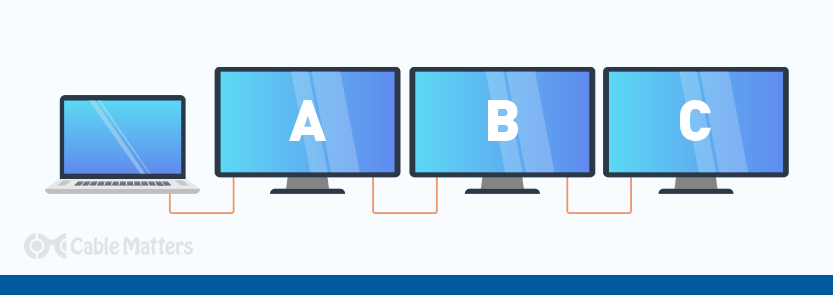
Последовательно подключенные мониторы с использованием MST можно найти во многих офисах по всему миру, где важно максимально увеличить экранное пространство. При этом обеспечивается удобный доступ к цепочке, что позволяет при необходимости корректировать ее без особых усилий.
В системе MST с подключением через концентратор исходная хост-система подключается к многопоточному транспортному концентратору с помощью кабеля DisplayPort, Mini DisplayPort или USB-C, а затем каждый из трех дисплеев подключается к выходам этого концентратора тем же кабелем. Это приводит к увеличению количества кабелей в системе последовательного подключения, но при использовании концентратора проще заменять дисплеи, не разрывая цепочку.
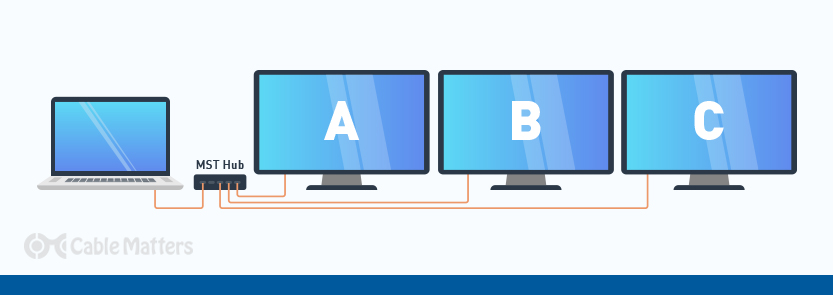
MST-хабы предлагают дополнительные возможности подключения, включая HDMI. Это значит, что вам не понадобятся мониторы с поддержкой последовательного подключения и соответствующим видеовыходом.
В любом случае, хост-система также должна поддерживать MST. MacOS не поддерживает MST, поэтому MacBook и настольные компьютеры Mac не подходят. Поддержка разрешения и частоты обновления для любых подключенных дисплеев также зависит от видеокарты или чипа хост-системы. Для более высокой частоты обновления, например, 60 Гц и выше, и более высоких разрешений, таких как 4K и 8K, могут потребоваться современные графические процессоры. Вам также понадобится современный графический процессор, если вы хотите воспользоваться преимуществами сжатия потока отображения.
Реальное преимущество использования концентратора заключается в том, что каждый дисплей можно подключать и отключать, не влияя на остальную систему. Это делает его отличным решением для стадионов, ресторанов или вестибюлей отелей, где несколько дисплеев могут отображать разную информацию в разных частях здания. Используя концентратор, гораздо проще заменить дисплей или изменить его конфигурацию, не отключая все дисплеи одновременно.
Для начала необходим качественный MST-хаб, способный поддерживать три 4K-дисплея одновременно. Не все концентраторы поддерживают эту технологию, поэтому убедитесь, что приобретаемый вами концентратор подходит для этой задачи. Вам также понадобятся как минимум три кабеля DisplayPort 1.2 или более поздней версии для поддержки разрешения 4K, а также хост-система с поддержкой MST и современной видеокартой с подключением DisplayPort, способной выводить контент на эти дисплеи. Игры в разрешении 4K — самый экстремальный пример. Они требуют очень мощной видеокарты для одновременного отображения на трех экранах. Но даже запуск трех видеопотоков в формате 4K может быть весьма обременительным для системы.
После того, как вы нашли все необходимое оборудование, настроить MST-хаб довольно просто. Подключите MST-хаб к порту DisplayPort вашей хост-системы, и, если требуется внешнее питание, подключите его к розетке и включите питание.
Затем вам нужно подключить MST-совместимые дисплеи к MST-хабу. Это могут быть кабели DisplayPort, Mini DisplayPort, USB-C или Thunderbolt, в зависимости от типа концентратора и доступных видеовходов на самих дисплеях. Также необходимо, чтобы были подключены кабели питания дисплеев, и были включены все выключатели питания.
Когда все остальное будет готово, включите хост-систему. Возможно, все дисплеи, кроме первого, не будут ничего отображать, пока вы не загрузите Windows, но после загрузки они должны распознаться и отобразить контент. Если вы используете эту настройку впервые, они могут по умолчанию дублировать исходный дисплей. Поэтому, если вы хотите расширить его или отобразить уникальный контент, вам придется настроить это вручную.
Если дисплеи по-прежнему не работают так, как вам нужно, попробуйте обновить графические драйверы до последней версии и посмотреть, решит ли это проблему. Обновление Windows тоже никогда не помешает.
© ООО "ИБИК"
Использование материалов проекта разрешается только при указании ссылки на ресурс.